解读长曝光摄影的后期合成的动画教程(2)
文章来源于 摄影社区,感谢作者 情非得已 给我们带来经精彩的文章!后期步骤
关于后期合成我们可使用的软件较多,这里我推荐一款较为简单的软件Startrails,使用起来也较为方便。下载安装好软件后,我们双机运行首先会弹出如下对话框,让我们选择操作语言,选择英语点击OK。
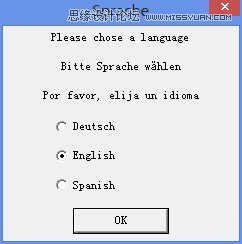
随后在打开的软件界面里,我们可以看到软件的操作就左上角几个按钮,第一个为添加图片,即将所需合成的照片添加进左侧的Files中;第二个则为选择前景图像,即在合成的最后使用一张图片来还原照片中过曝的细节;第三个大家都知道,为保存;第四个,我没用到,不知道什么作用,O(∩_∩)O~;第四个则为合成按钮,点击开始合成;第五个为合成短片。
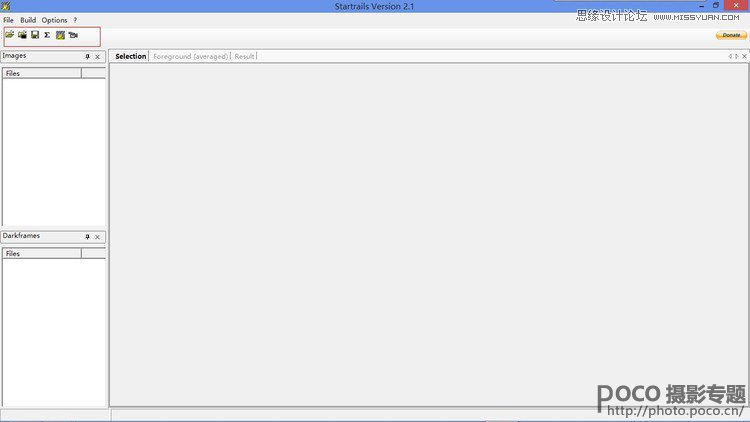
在了解了软件之后,就该处理照片,点击打开图片按钮,选择要合成的全部照片,如果需要弥补前景细节,继续点击第二个按钮添加照片,随后点击第五个按钮,也就是与软件图标一样的按钮,进入到合成设置界面。
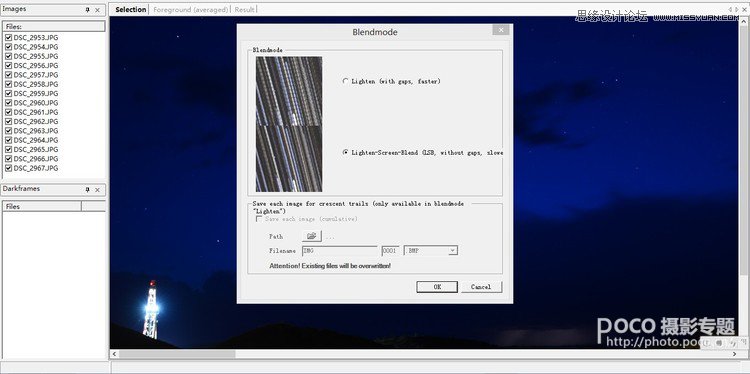
如上图所显示,分别有两个选项,选择第二个,直接点击OK后,软件便开始自动合成图片。如若选择第一项,则下面的额外选项会变亮,如选择下图红框中选项,即打开在合成照片过程中每合成一张存储一张当时照片,Path为存储照片的位置,而Filename则为文件名的命名规则和图片格式。

在软件自动合成图片的过程中,软件最下面显示合成进度,如若中途需要终止,按下ESC键即可,待合成完成后,点击左上角的保存按钮,即可将最后的图片保存,也就完成了整个合成过程。
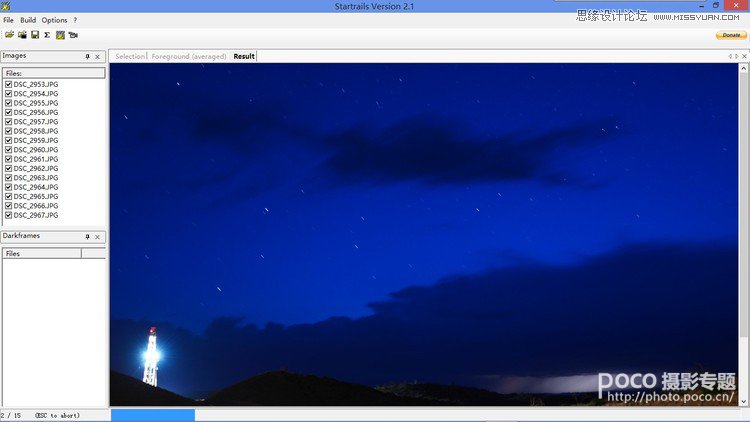
如上所诉,我们就简单完成了一张后期合成的长时间曝光照片,也就是文章一开始大家看到的星轨与闪电并存的照片,将天还未黑时的星空与黑天后的闪电放到了一张画面里,这正是长时间曝光能够带给大家的不一样的风景照片,而我们也通过另外一种方式即进行了延时摄影也得到了长时间曝光的照片,真可谓一举两得,何乐而不为呢?
注意要点
文章的最后,我想告诉大家,再好的后期也无法弥补前期拍照时的过多不足,所以在这篇教程之前,我们首先应该先有稳定脚架和能够把握住正常曝光的延时摄影技巧。只有这样完美的前期,才能更好的让后期得到意想不到的效果。在这里我再补充几点注意事项:
①拍照时就为后期考虑,曝光时间的长短和间隔时长相差不要超过5s,否则后期合成的片子中会有断续,如果拍摄流星之类的移动轨迹,这种手段可能会无法连续拍摄,理论上曝光时间与间隔时长相等即可,但我为尝试过。
②此种后期合成的手段还能用于拍摄前景有较强光线的画面时,由于正常的长时间曝光会使得前景过曝,所以相对于单次曝光的时间较短,在后期合成中我们便能保存更多的细节。
③还有一点,还要在这里给大家说一下,就是在合成过程中,我提到有一种存储方式会在合成过程中每次叠加一张照片就额外存储一张照片,细心的影友可能就会问这样的一步有什么用呢?这里,我上传一张动态图片,请影友自己考虑吧。O(∩_∩)O~

 情非得已
情非得已
-
 Photoshop详解商业磨皮中如何提升照片质感2020-03-19
Photoshop详解商业磨皮中如何提升照片质感2020-03-19
-
 直方图原理:实例解析PS直方图的应用2019-01-17
直方图原理:实例解析PS直方图的应用2019-01-17
-
 工具原理:详解PS渐变映射的使用技巧2019-01-10
工具原理:详解PS渐变映射的使用技巧2019-01-10
-
 Photoshop CC 2019 20.0中文版新功能介绍2018-10-24
Photoshop CC 2019 20.0中文版新功能介绍2018-10-24
-
 Photoshop详解ACR渐变滤镜在后期的妙用2018-09-29
Photoshop详解ACR渐变滤镜在后期的妙用2018-09-29
-
 Photoshop通过调色实例解析直方图使用技巧2018-09-29
Photoshop通过调色实例解析直方图使用技巧2018-09-29
-
 Photoshop详细解析CameraRaw插件使用2018-03-29
Photoshop详细解析CameraRaw插件使用2018-03-29
-
 Photoshop解析新手必须知道的学习笔记2017-06-05
Photoshop解析新手必须知道的学习笔记2017-06-05
-
 Photoshop详细解析曲线工具的使用原理2017-02-08
Photoshop详细解析曲线工具的使用原理2017-02-08
-
 Photoshop详细解析钢笔工具的高级使用技巧2016-12-08
Photoshop详细解析钢笔工具的高级使用技巧2016-12-08
-
 光影技巧:如何快速解决合成中的光影技巧
相关文章4222019-07-24
光影技巧:如何快速解决合成中的光影技巧
相关文章4222019-07-24
-
 儿童调色:用PS详解儿童人像的后期技巧
相关文章10062019-07-10
儿童调色:用PS详解儿童人像的后期技巧
相关文章10062019-07-10
-
 光影技巧:详解PS在人物后期中光影处理
相关文章7342019-04-19
光影技巧:详解PS在人物后期中光影处理
相关文章7342019-04-19
-
 后期修图:详细解析商业后期修图流程
相关文章9482019-04-03
后期修图:详细解析商业后期修图流程
相关文章9482019-04-03
-
 摄影后期:分析后期作品画面和确认思路
相关文章5492019-04-01
摄影后期:分析后期作品画面和确认思路
相关文章5492019-04-01
-
 调色技巧:唯美人像中肤色的精准把控
相关文章7262019-04-01
调色技巧:唯美人像中肤色的精准把控
相关文章7262019-04-01
-
 产品精修:详解PS后期精修的7个要点
相关文章15762019-03-31
产品精修:详解PS后期精修的7个要点
相关文章15762019-03-31
-
 移日大法:用PS解决摄影后期作品中的光线
相关文章9402019-03-23
移日大法:用PS解决摄影后期作品中的光线
相关文章9402019-03-23
